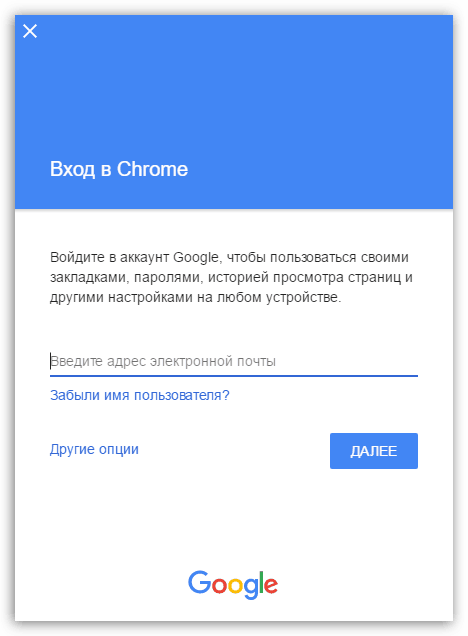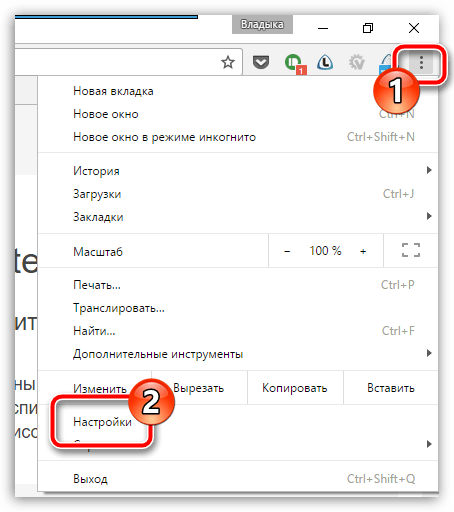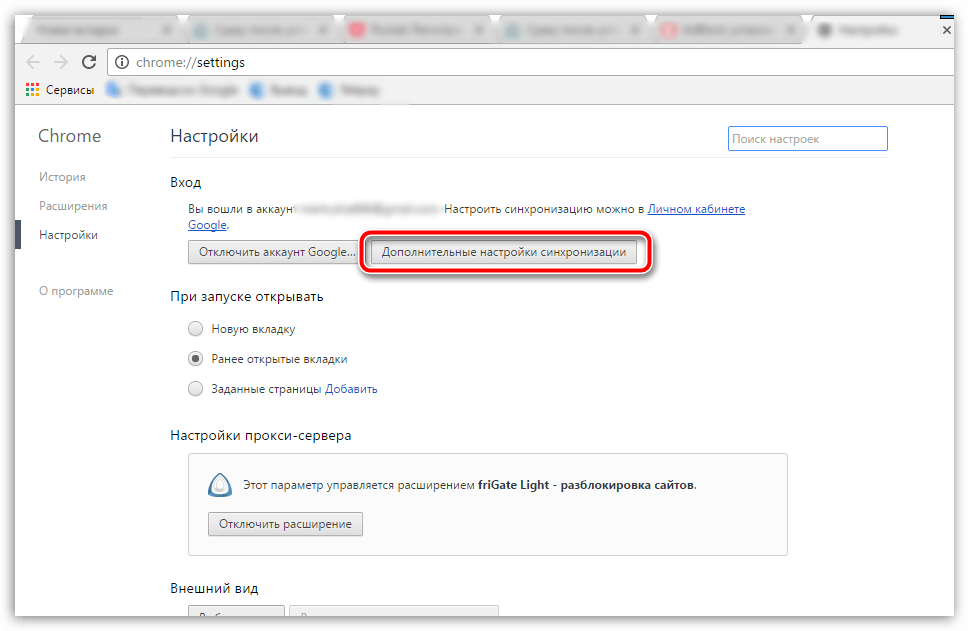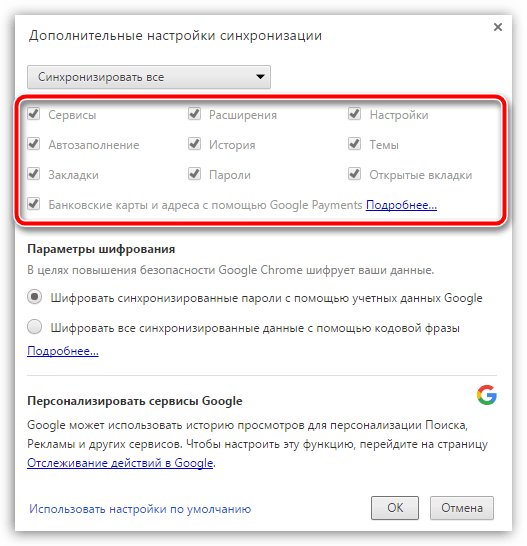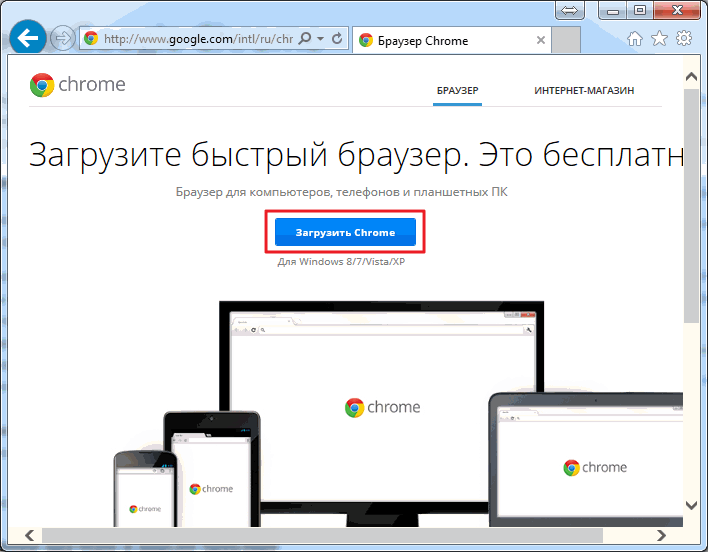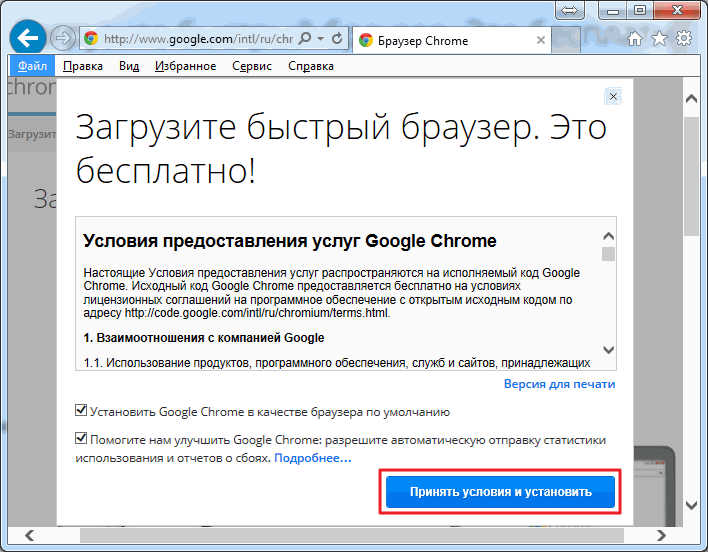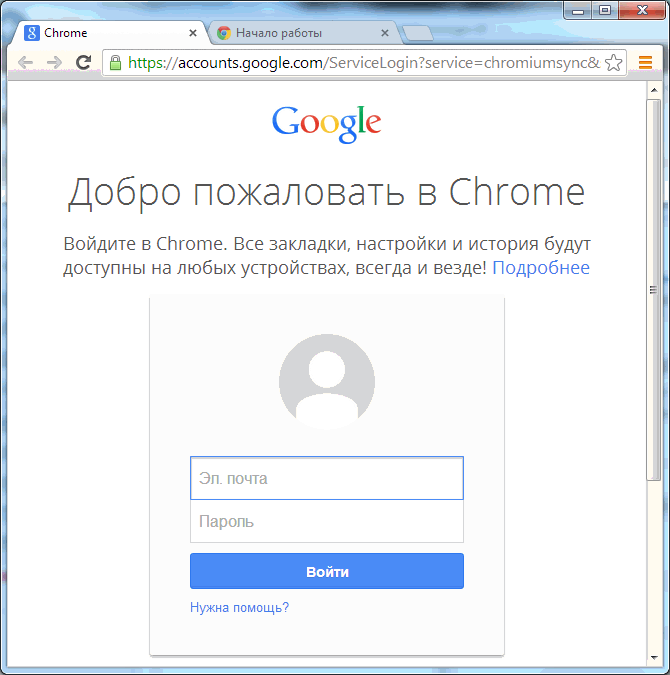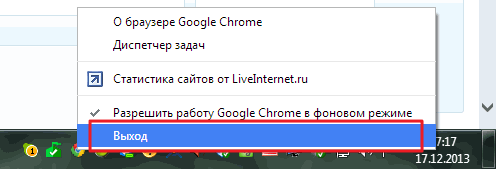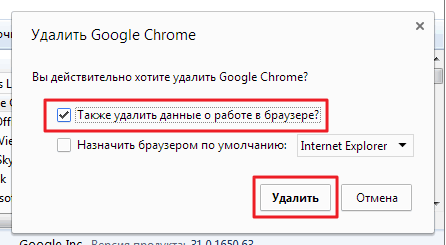Sayt bo'limlari
Muharrir tanlovi:
- Nima uchun noutbukga kichik SSD kerak va unga Windows-ni o'rnatishga arziydimi?
- Ramka kiritish. Ramkalar yaratish. noframes zaxirasini ta'minlash
- Windows tizimini tiklash Hech qachon tugamaydigan avtomatik tiklashga tayyorgarlik
- Dasturlar yordamida flesh-diskni ta'mirlash Noutbukdagi USB portni qanday tuzatish kerak
- Disk tuzilishi buzilgan, o'qish mumkin emas, nima qilish kerak?
- Qattiq disk kesh xotirasi nima va u nima uchun kerak?Kesh hajmi nima uchun javob beradi?
- Kompyuter nimadan iborat?
- Tizim blokining tuzilishi - qaysi komponentlar kompyuterning ishlashi uchun javobgardir Tizim blokining ichki qurilmalari xususiyatlari
- Qattiq diskni SSD ga qanday o'zgartirish mumkin
- Kirish qurilmalari kiradi
Reklama
| Google Chrome-ni ma'lumotlarni yo'qotmasdan qanday qilib qayta o'rnatish mumkin. Xatcho'plarni yo'qotmasdan Google Chrome brauzerini to'g'ri qayta o'rnatish |
|
Ko'pincha ishdagi har qanday muammolarni bartaraf etishda Google brauzeri Chrome, foydalanuvchilar veb-brauzerni qayta o'rnatish tavsiyasiga duch kelishmoqda. Ko'rinib turibdiki, bu erda nima qiyin? Ammo bu erda foydalanuvchi ushbu vazifani qanday qilib to'g'ri bajarish kerakligi haqidagi savolga duch keladi, shunda yuzaga keladigan har qanday muammolarni hal qilish kafolatlanadi. Brauzerni qayta o'rnatish veb-brauzerni olib tashlashni va keyin uni qayta o'rnatishni o'z ichiga oladi. Quyida brauzer bilan bog'liq muammolar muvaffaqiyatli hal qilinishi uchun qanday qilib to'g'ri qayta o'rnatishni ko'rib chiqamiz. 1-bosqich: ma'lumotlarni saqlashKatta ehtimol bilan, siz shunchaki toza o'rnatishni xohlamaysiz Google versiyasi Chrome va Google Chrome-ni qayta o'rnating, xatcho'plarni va boshqalarni saqlang muhim ma'lumotlar, veb-brauzer bilan ishlash yillar davomida to'plangan. Buning eng oson yo'li - Google hisobingizga kirish va sinxronizatsiyani sozlash. Agar siz hali Google hisobingizga kirmagan bo'lsangiz, yuqori o'ng burchakdagi profil belgisini bosing va paydo bo'lgan menyudan variantni tanlang. "Chrome tizimiga kiring" .
Ekranda avtorizatsiya oynasi paydo bo'ladi, unda siz avval manzilni kiritishingiz kerak bo'ladi Elektron pochta, keyin esa parolni kiriting hisob Google. Agar sizda hali Google elektron pochta manzili ro'yxatdan o'tmagan bo'lsa, uni ro'yxatdan o'tkazishingiz mumkin.
Endi tizimga kirganingizdan so‘ng, barcha kerakli bo‘limlar mavjudligiga ishonch hosil qilish uchun sinxronlash sozlamalarini ikki marta tekshirishingiz kerak. Gugl xrom xavfsiz tarzda saqlanadi. Buning uchun brauzer menyusi tugmasini bosing va bo'limga o'ting "Sozlamalar" .
Blokdagi derazaning eng yuqori qismida "Kirish" tugmasini bosing « Qo'shimcha sozlamalar sinxronlash" .
Ekranda tizim tomonidan sinxronlashtirilishi kerak bo'lgan barcha elementlar tekshirilganligini tekshirishingiz kerak bo'lgan oyna paydo bo'ladi. Agar kerak bo'lsa, sozlamalarni o'rnating va keyin ushbu oynani yoping.
Sinxronizatsiya tugaguncha biroz vaqt kutgandan so'ng, siz to'g'ridan-to'g'ri uzatish bilan bog'liq bo'lgan ikkinchi bosqichga o'tishingiz mumkin. Google o'rnatish Chrome. 2-bosqich: Brauzerni o'chirishBrauzerni qayta o'rnatish uni kompyuterdan butunlay olib tashlash bilan boshlanadi. Agar siz brauzeringizni ishlashi bilan bog'liq muammolar tufayli qayta o'rnatayotgan bo'lsangiz, bu juda muhim to'liq olib tashlash erishish uchun brauzer standart vositalar Windows juda qiyin bo'ladi. Shuning uchun bizning veb-saytimizda qanday qilib to'g'ri va eng muhimi, Google Chrome-ni butunlay olib tashlash haqida batafsil tavsiflangan alohida maqola mavjud. 3-bosqich: yangi brauzerni o'rnatishBrauzerni o'chirishni tugatgandan so'ng, kompyuter kiritilgan barcha yangi o'zgarishlarni to'g'ri qabul qilishi uchun tizimni qayta ishga tushirishingiz kerak. Brauzerni qayta o'rnatishning ikkinchi bosqichi, albatta, yangi versiyani o'rnatishdir. Bu borada hech qanday murakkab narsa yo'q, bitta kichik istisno: ko'p foydalanuvchilar allaqachon o'z kompyuterlarida Google Chrome distributivini o'rnatadilar. Buni qilmaslik yaxshiroq, lekin avvalo ishlab chiquvchining rasmiy veb-saytidan so'nggi tarqatishni yuklab oling. Google Chrome-ni o'rnatishda hech qanday murakkab narsa yo'q, chunki o'rnatuvchi sizga tanlash huquqini bermasdan siz uchun hamma narsani qiladi: siz o'rnatish faylini ishga tushirasiz, shundan so'ng tizim Google Chrome-ni keyingi o'rnatish uchun barcha kerakli fayllarni yuklab olishni boshlaydi, va keyin avtomatik ravishda uni o'rnatishni davom ettiradi. Tizim brauzerni o'rnatishni tugatgandan so'ng, u avtomatik ravishda ishga tushadi. Shu nuqtada, Google Chrome brauzerini qayta o'rnatish tugallangan deb hisoblanishi mumkin. Brauzerdan noldan foydalanishni istamasangiz, avvalgi brauzer ma'lumotlaringiz muvaffaqiyatli sinxronlashtirilishi uchun Google hisobingizga kiring. Salom, do'stlar! Ushbu maqolada biz o'rnatish, yangilash va ko'rib chiqamiz Google olib tashlash Chrome. Qidiruv gigantining ushbu brauzeri allaqachon tarmoq foydalanuvchilarining asosiy ulushini qo'lga kiritgan va mashhurligi o'sishda davom etmoqda. U 2011 yilda mening ishonchim va sevgimni topdi, chunki saytlarga murojaat qilish mumkin edi va qidiruv so'rovlari bitta maydonga kiriting. Hozir bu funksiya har bir brauzerda o'rnatilgan, lekin o'sha paytda u ajoyib edi). Chrome shuningdek, kuchli o'rnatilgan tarjimon va avtomatik imlo tekshiruviga ega. Men tez-tez foydalanadigan va qidiruv qulayligini boshqa darajaga olib chiqadigan yana bir xususiyat bu tanlangan matnni Googleda qidirishdir. Bunga sinxronlashni qo'shing va Google Chrome nima uchun bu qadar mashhur ekanligi aniq bo'ladi. Ushbu maqolada biz uni o'rnatamiz, yangilaymiz va kerak bo'lganda olib tashlaymiz. Google Chrome o'rnatilmoqdaO'rnatish uchun quyidagi manzilga yozing qidiruv paneli har qanday Google Chrome brauzeri. Enter tugmasini bosing Qidiruv natijalarida manzili bo'lgan birini tanlang www.google.com. Bu odatda birinchi natijadir. Shunday qilib, biz o'rnatuvchini qidiruv rahbarining rasmiy veb-saytidan yuklab olamiz va o'zimizni zararli kod va boshqa yovuz ruhlardan himoya qilamiz. Ochilgan yorliqda Chrome-ni yuklab olish-ni bosing
Qalqib chiquvchi oynada ixtiyoriy ravishda Google Chrome-ni standart brauzer qilish uchun katakchalarni belgilang va brauzerni yaxshilashga rozilik bildiring. Chrome mening sevimli brauzerim bo'lgani uchun va men uni yaxshilashga yordam bermoqchiman, men ikkala katakchani ham belgilayman. bosing
Siz biroz kutishingiz kerak va o'rnatilgan brauzer boshlanadi. Agar sizda GMAIL-da pochtangiz bo'lsa, darhol Chrome-ga kirishingiz mumkin (sinxronizatsiya)
Endi siz Google Chrome brauzerini muammosiz olib tashlashingiz mumkin. O'chirishda qalqib chiquvchi oyna paydo bo'ladi, menimcha, xavfsiz tomonda bo'lish uchun katagiga belgi qo'ygan ma'qul. Shuningdek, brauzer maʼlumotlarini oʻchirib tashlang»
O'chirish tugmasini bosing va bir daqiqadan so'ng Google Chrome o'chiriladi. XulosaSiz Google Chrome-ni qanday o'rnatish, yangilash va o'chirishni bilasiz. Agar siz ushbu brauzerda ishlashga qaror qilsangiz, uni darhol o'rnatmagan bo'lsangiz, qulaylikni oshirish uchun sinxronlashni o'rnatishingiz mumkin. Bunday holda siz o'zingizning foydalanuvchi sifatida tizimga kirgan holda istalgan kompyuterda xatcho'plaringiz va ilovalaringiz bilan ishlashingiz mumkin bo'ladi. Bundan tashqari, veb-saytlarni ko'rishda reklamaning ko'p qismini o'chirib qo'yish foydali bo'ladi. Agar o'rnatishdan keyin Reklamani blokirovka qilish brauzerda qoladi - o'qing. Va agar to'satdan, qachondir Google Chrome siz uchun sekinlasha boshlasa, yuqoridagi havoladan foydalanib, u bilan qanday kurashishni ko'rishingiz mumkin. Chrome hali ham bitta kamchilikka ega - unda chiroyli vizual xatcho'plar yo'q. Yandex bu kamchilikni vizual xatcho'plari bilan muvaffaqiyatli yopdi.
Ko'rsatmalar Birinchidan, agar biron sababga ko'ra ishlamasa yoki barcha xatcho'plaringiz va saqlangan parollaringizni saqlashingiz shart bo'lmasa, brauzerning eski versiyasini o'chirib tashlang. Buni amalga oshirish uchun "Boshqarish paneli" ga, dasturlarni o'chirish bo'limiga o'ting. Ro'yxatdagi brauzerni toping va uni olib tashlang. Shundan so'ng, dastur o'rnatilgan tizim papkasiga o'tish tavsiya etiladi. Asl qiymati mahalliy disk C, Dastur fayllari papkasi. Barcha ma'lumotlaringizdan xalos bo'lish uchun brauzer deb nomlangan papkani o'chiring. Ba'zan tizim papkasidan o'chirish uchun administrator huquqlari talab qilinadi. Internetda yuklab olish yangi versiya siz uchun qulay bo'lgan brauzer. Barcha o'rnatish bosqichlaridan o'tib, uni o'rnating. Dasturdan foydalanish shartnomasi shartlarini o'qing va kelishuvingizni tasdiqlang. Brauzerni o'rnatmoqchi bo'lgan joyni tanlang (masalan, ma'lum bir mahalliy disk, agar ulardan bir nechtasi bo'lsa, dastur joylashgan papka). O'rnatish vaqtida ba'zi brauzerlar qo'shimcha o'rnatishni taklif qilishadi hamkorlik dasturlari. Agar sizga kerak bo'lmasa, ularning nomlari yonidagi katakchani belgilamang. O'rnatishdan so'ng brauzeringizni oching va uning funksionalligini tekshiring. Har bir narsa muammosiz ishlayotgan bo'lsa, dasturni o'zingizning xohishingiz bilan foydalaning. Brauzer ishlamasa, o'chirish va o'rnatishning barcha bosqichlaridan to'liq o'tib, uni qayta o'rnatishga harakat qiling. Barcha parollar va xatcho'plarni o'zgarmagan holda saqlashni istasangiz, eskisini o'chirmasdan brauzerning yangi versiyasini yuklab oling. Yuklab olingandan so'ng, brauzerni xuddi shu joyga o'rnating eski versiya. Shunday qilib, siz bir xil brauzerni o'rnatasiz, lekin yangilangan shaklda. Ba'zi hollarda, bu dasturning ishlashidagi kamchiliklarni, xatolarni va nosozliklarni tuzatadi. Google Chrome brauzerining foydalanuvchilari parollar va xatcho'plarni saqlash uchun Google hisobi yordamida uni qayta o'rnatishlari mumkin. Buning uchun avvalo sinxronlashtirishingiz kerak. Buning uchun brauzer sozlamalariga, "shaxsiy" yorlig'iga, "Chrome-ga kirish" bandiga o'ting. Google hisobingiz ma'lumotlarini kiriting. "Hammasini sinxronlash" tugmasini bosing. Keyin brauzerni Boshlash menyusidagi Boshqarish paneli orqali olib tashlashingiz mumkin. Google Chrome-ning yangi versiyasini yuklab oling, uni o'rnating, sozlamalarga o'ting va o'zingizning qurilmangiz bilan sinxronlash jarayonidan o'ting Google hisobi. Barcha sozlamalar, xatcho'plar va parollar o'z joylariga qaytadi. Sinxronizatsiyadan so'ng brauzerni o'chirish va qayta yoqish tavsiya etiladi. Opera brauzerida tanish o'chirish fayli yo'q. Ammo, shuning uchun siz kompyuteringizda keraksiz brauzer mavjudligiga chidashingiz va u shunchaki mavjud emas deb o'ylashingiz kerak deb o'ylamasligingiz kerak. Oʻchirish Opera brauzeri Bu uninslall.exe faylisiz ham mumkin. Men uni har doim ishlataman, menga yoqadi, o'rganib qolganman, lekin bugun bu meni xafa qildi, men qattiq dasturni yuklab oldim va uni o'rnatishni boshladim, xavfsizlik devori dasturni bilmasangiz, uni o'rnatishga arzimasligi haqida ogohlantirdi. Men o'rnatishga ruxsat berdim, xavfsizlik devoridan ikkinchi xabar keldi, men qaradim va o'rnatuvchi himoyalangan tizim fayllari. Men keyingi o'rnatishdan bosh tortdim, lekin dastur juda ko'p buzuqlik qilishga muvaffaq bo'ldi, mening xromimni buzdi, u o'z-o'zidan saytlarga ulanishni boshladi, asosiy sahifaga ba'zi saytlarni qo'shdi, xatcho'plar ahmoqona yopila boshladi. Men yaxshi maqola topdim va undan foydalanib Google Chrome-ni qayta o'rnatdim, asl manbaga havola maqolaning pastki qismida joylashgan. Shunday qilib, hech narsa yo'qolmasligi uchun Chrome'ni qayta o'rnatishga yordam beradigan ko'rsatmalar: Qadam 1. Google hisobingiz bilan ma'lumotlar sinxronizatsiyasini yoqing. Agar u allaqachon yoqilgan bo'lsa, unda siz ushbu bosqichni o'tkazib yuborishingiz mumkin, garchi barcha kerakli ma'lumotlar sinxronlanganligini tekshirish tavsiya etiladi. Bu yerga oʻting: Kalit kaliti -> Variantlar -> “Shaxsiy” yorligʻi -> “Chromeʼga kirish” yoki chrome://settings/syncSetup tezkor havolasidan foydalaning. Akademik rekordingiz parametrlarini kiriting. Men sizga "Hammasini sinxronlash" bandini tanlashingizni qat'iy maslahat beraman, ammo agar xohlasangiz, kengaytirilgan tanlash rejimiga o'tishingiz va sinxronizatsiya sozlamalarini o'zingizning xohishingizga ko'ra sozlashingiz mumkin. Shundan so'ng, sozlamalar sahifasi quyidagicha o'zgaradi: 2-qadam. Chrome brauzerini olib tashlang. Endi xotirjam holda, Chrome-ni yoping, Boshlash -> Barcha dasturlar -> Google Chrome -> Google Chrome-ni o'chirib tashlang va uni o'chiring. Har qanday xatolikka yo'l qo'ymaslik uchun siz Google Chrome joylashgan papkani o'chirishingiz mumkin, chunki... u ba'zi fayllarni ortda qoldirishi mumkin. Profil papkangizni qanday topish bizning forumimizda tasvirlangan. 3-qadam. Chrome-ni o'rnating. Boshqa har qanday brauzerni oching, download.my-chrome.ru sahifasiga o'ting va istalgan kanalning yangi Chrome brauzerini onlayn o'rnating (Barqaror, Beta, Dev). Qadam 4. Sozlamalarni joyiga qaytaring. Sinxronizatsiya bilan qadamlarni takrorlaymiz, barcha kengaytmalaringiz va sozlamalaringiz qaytadi. Umid qilamanki, bu qadamlardan so'ng sizda xatolik bo'lmaydi. Hurmat bilan, Dimanoid. P.S. Ushbu ko'rsatma jamiyatimizning faol a'zosi - Dimanoid tomonidan yozilgan. Buning uchun unga katta rahmat aytaman. Har qanday qurilma singari, dastur asl sozlamalari va elementlariga zarar etkazishi mumkin, bu esa noto'g'ri ishlashga olib keladi. Mantiqan, buni tuzatishning eng oson yo'li, agar biz brauzer haqida gapiradigan bo'lsak, uni qayta o'rnatishdir. Operatsiyani qanday qilib to'g'ri bajarish va og'ir mehnat tufayli to'plangan narsalarni yo'qotmaslik - quyida o'qing. Sizga nima kerak
Ko'rsatmalarGoogle brauzeri, agar eng ko'p bo'lmasa, eng ilg'or va zamonaviy mahsulotlardan biri bo'lganligi sababli, hozirgi muammoni hal qilish qiyin emas. Sizning e'tiboringiz "Sinxronizatsiya" funksiyasiga qaratilishi kerak - foydalanuvchilarning eng foydali, lekin odatda e'tibordan chetda qoladigan "hiylasi". 1. “Kirish bilan boshlashingiz kerak. chrome://settings/syncSetup" (tirnoqsiz) manzil satriga. Biz tanladik bu usul, kelajakda ko'rsatmalarning dolzarbligini ta'minlash uchun, chunki brauzer versiyalari o'zgaradi va shunga mos ravishda tugmalarning joylashuvi va nomi ham o'zgaradi, ammo belgilangan usul dasturning istalgan versiyasida dolzarb bo'lib qoladi. 2. Sizning oldingizda ma'lumotni sinxronlashtirish uchun mas'ul bo'lgan brauzer sozlamalari oynasi ochiladi. Sizdan hisob ma'lumotlarini kiritish so'raladi Google postlari. Unga ega bo'lish ehtimoli 90% ni tashkil qiladi, chunki siz ushbu kompaniyaning dasturiy ta'minotidan foydalanasiz. Agar siz yashirin protestant bo'lsangiz va shu paytgacha hisob yaratishni xohlamasangiz, endi siz o'z printsiplaringizni o'zgartirishingiz kerak bo'ladi.
3. Shundan so'ng, dastur dialogni ochadi, unda u siz bilan aniq "nima saqlanishi kerak" bo'yicha rozi bo'ladi va Google serverlarida saqlanishi mumkin bo'lgan ma'lumotlar ro'yxatini taqdim etadi. Sizning vazifangiz qiziqarli narsalarni tanlashdir (agar yashirish uchun hech qanday maxsus narsa bo'lmasa, elementni xavfsiz tanlashingiz mumkin "Hammasini sinxronlash").
4. Endi siz foydalanuvchini o'chirishingiz kerak. Brauzeringiz sozlamalariga, bo'limga o'ting "Foydalanuvchilar", va xochni bosing. Keyin o'zingizni erkin his qiling "Dasturlarni o'rnatish va o'chirish" va brauzerni olib tashlang (bu erda siz brauzerni qanday qilib butunlay olib tashlashni o'qishingiz mumkin). Endi uni qayta o'rnating, sinxronizatsiya bo'limini yana oching va hisobingizga kirish ma'lumotlarini kiriting. Bajarildi, barcha sozlamalaringiz joyida. Bu funksiya, shuningdek, ish joyingizda yoki mehmon kompyuterida "aynan o'zingizning" brauzeringizni olish imkonini beradi, unda boshqa hech kim o'z qoidalarini o'rnatolmaydi. Bundan tashqari, siz boshqasini qilishingiz mumkin foydali ma'lumotlar ma'lumotlaringizni saqlash uchun - sinxronlashni o'chirib qo'ying va Google Chrome brauzerida ma'lumotlarni o'chiring. E'tibor berishga arziydiEng mashhur brauzerni o'rnatish haqida ma'lumot olish uchun bu yerga qarang. 5 0 dan 4,17 6 saylovchi asosida. |
Mashhur:
Yangi
- Ramka kiritish. Ramkalar yaratish. noframes zaxirasini ta'minlash
- Windows tizimini tiklash Hech qachon tugamaydigan avtomatik tiklashga tayyorgarlik
- Dasturlar yordamida flesh-diskni ta'mirlash Noutbukdagi USB portni qanday tuzatish kerak
- Disk tuzilishi buzilgan, o'qish mumkin emas, nima qilish kerak?
- Qattiq disk kesh xotirasi nima va u nima uchun kerak?Kesh hajmi nima uchun javob beradi?
- Kompyuter nimadan iborat?
- Tizim blokining tuzilishi - qaysi komponentlar kompyuterning ishlashi uchun javobgardir Tizim blokining ichki qurilmalari xususiyatlari
- Qattiq diskni SSD ga qanday o'zgartirish mumkin
- Kirish qurilmalari kiradi
- Yozilgan dasturlash tili Ushbu o'zgaruvchilar turlari bilan nima qilish kerak